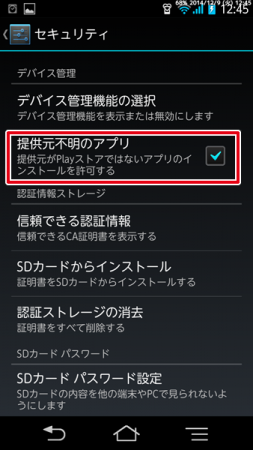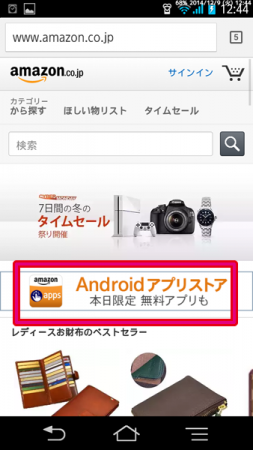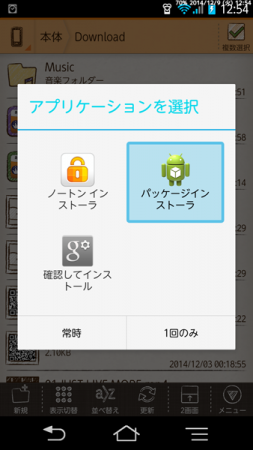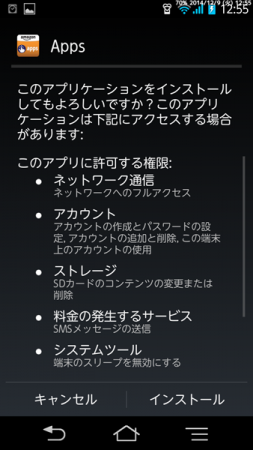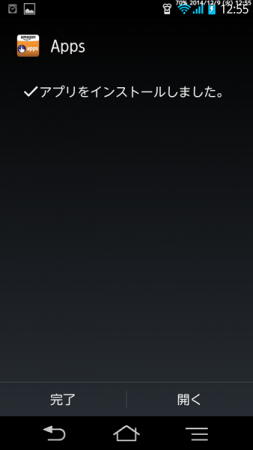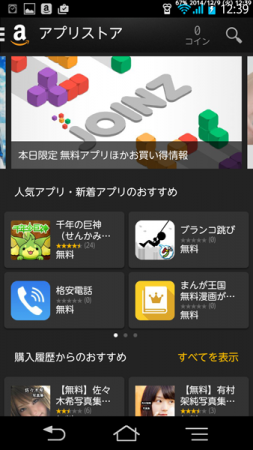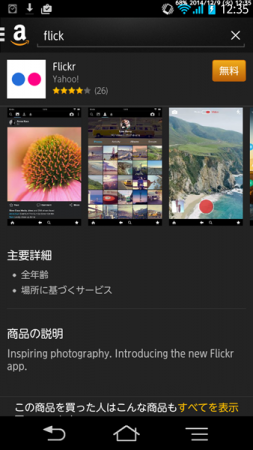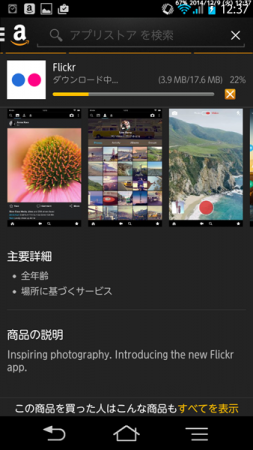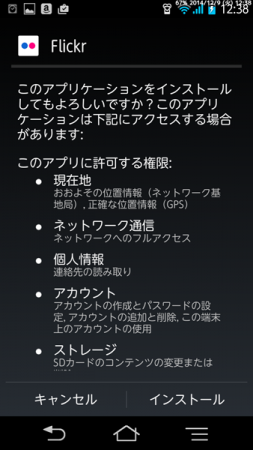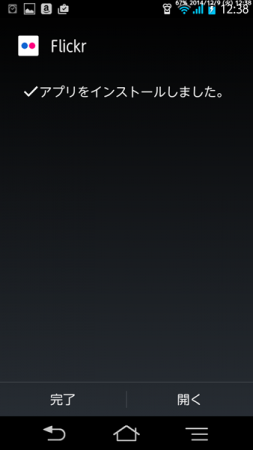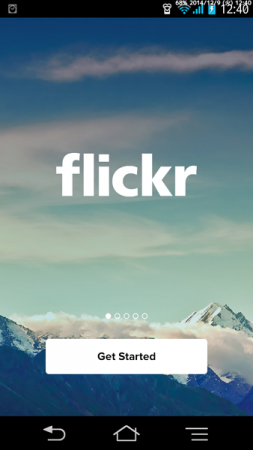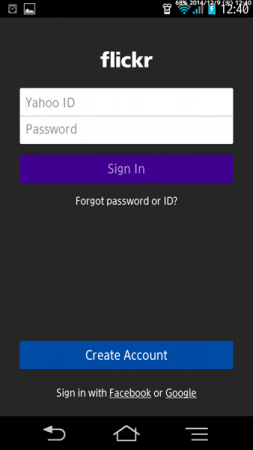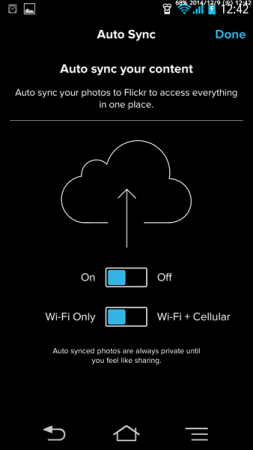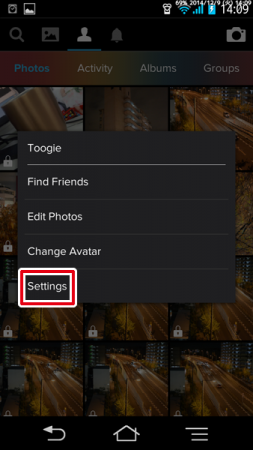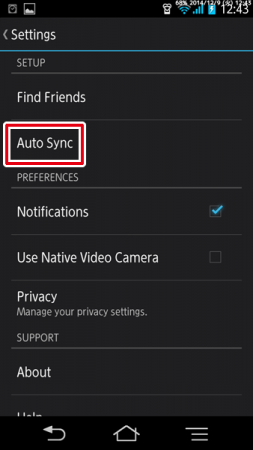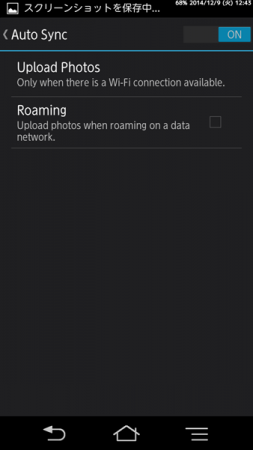無料で1テラまでアップロードできるオンラインストレージ flickr(フリッカー)ですが、Androidスマホで使おうとしても、なぜか日本では Google Play にラインナップされておらず、インストールすることも出来ません。
しかしながら、なぜかAmazonアプリストア経由だとインストールが出来るので、その方法を備忘録としてポストします。
Android版flickrアプリのインストール方法(Amazonアプリストア経由)
スマホ本体の設定
↑ まず最初に、本体の設定。
[設定] → [セキュリティ] → 提供元不明のアプリ をチェックします。
これで、Google Play 以外で公開されているアプリもインストールすことが可能になります。
Amazonアプリストアのインストール
↑ ブラウザでAmazonへアクセスし、Androidアプリストア のバナーをクリックし、アプリをダウンロードします。
パッケージインストーラを起動してインストール実行
↑ ダウンロードしたファイルを起動させると「アプリケーションを選択」がポップアップするので、「パッケージインストーラ」を選択。
↑ インストール時の必要検眼などが表示されるので「インストール」をタップします。
↑ インストール完了
flickrアプリのインストール
↑ Amazonアプリストアを起動し、flickrアプリを検索。
↑ インストール開始
↑ インストール時の必要検眼などが表示されるので「インストール」をタップします。
↑ インストール完了
flickrの起動
↑ 起動画面
↑ アカウント設定画面
↑ 自動アップロードの設定を行います。
スマホで撮影した写真の自動アップロードをしたくてアプリを入れるぐらいの勢いだったので、ここは迷わず上のトグルスイッチを「ON」、パケ死したくないので、下のトグルスイッチを「Wi-Fi Only」の方へスライドします。
↑ flickrアプリが起動したところ。
自動アップロードの設定
先ほどトグルスイッチで自動アップロードの設定をしましたが、変更したい場合は以下のように。
↑ メニューボタン(三のマーク)から、設定画面を開き、「Settings」をタップ。
↑ 「Auto Sync」をタップ。
↑ 設定を変更します。
[tgAmazonItemLookup asin=”B003BS1D22″ related=”1″]